การกำหนดค่าเราเตอร์ MikroTik hAP Lite TC
ฉันยอมรับตามตรงว่าจนกระทั่งเมื่อไม่นานมานี้ฉันไม่คุ้นเคยกับเราเตอร์ MikroTik เลย ฉันได้ยินบางอย่างอ่านอะไรบางอย่างและตลอดเวลาคิดว่าอุปกรณ์เหล่านี้เป็นอุปกรณ์เครือข่ายสำหรับมืออาชีพ การตั้งค่าที่ซับซ้อนฟังก์ชั่นมากมายและทั้งหมดนั้น แต่ฉันเพิ่งเห็น MikroTik หลายรุ่นลดราคา ฉันตัดสินใจซื้อ MikroTik hAP Lite TC เพื่อดูด้วยตัวเองกำหนดค่าและบอกคุณเกี่ยวกับเรื่องนี้
ในบทช่วยสอนนี้ฉันจะแสดงวิธีตั้งค่า MikroTik hAP Lite TC เมื่อใช้คู่มือนี้คุณจะสามารถกำหนดค่า MikroTik RouterBOARD ได้เกือบทั้งหมด RouterOS เองซึ่งอุปกรณ์ของผู้ผลิตรายนี้ใช้งานได้มีความซับซ้อนมากเมื่อมองแวบแรก ในความเป็นจริงมันเป็นเรื่องยากไม่เพียง แต่มองแวบแรกเท่านั้น🙂มีหลายส่วนจริงการตั้งค่า ฯลฯ บนเราเตอร์ของฉันระบบ RouterOS เป็นภาษาอังกฤษ ตามที่ฉันเข้าใจแล้วไม่มีวิธีใดที่จะเปลี่ยนภาษาการตั้งค่าเป็นภาษารัสเซียได้ แต่ถ้าคุณคิดออกคุณเข้าใจดีว่าสำหรับการตั้งค่า MikroTik ตามปกติคุณไม่จำเป็นต้องปีนผ่านบางส่วนที่นั่นมองหาบางสิ่ง ฯลฯ ที่นั่นการตั้งค่าที่จำเป็นและสำคัญที่สุดทั้งหมดอยู่ในหน้าเดียว ซึ่งจะเปิดขึ้นทันทีหลังจากเข้าสู่แผงควบคุม ตอนนี้เราจะพิจารณารายละเอียดทั้งหมดนี้

ฉันอยากจะพูดสองสามคำเกี่ยวกับเราเตอร์ MikroTik hAP Lite TC เอง ฉันชอบอุปกรณ์นี้ เคสทำจากพลาสติกคุณภาพสูงแม้จะเหม็นนิดหน่อย ราคาไม่แพงเท่ห์มีพลังและใช้งานได้ดีมาก แต่ผู้ใช้ส่วนใหญ่ไม่ต้องการฟังก์ชันการทำงานทั้งหมดนี้ มันน่าตลกที่พลังมาจาก microUSB คุณสามารถบันทึกจากพอร์ต USB ของคอมพิวเตอร์หรือธนาคารพลังงาน หรือค้นหาอะแดปเตอร์แปลงไฟอื่นโดยไม่มีปัญหาใด ๆ หากตัวเดิมพัง ฉันไม่ชอบบรรจุภัณฑ์ที่น่าเบื่อคำแนะนำในการตั้งค่าที่เข้าใจยากโดยสิ้นเชิง (เป็นภาษาอังกฤษ) และที่สำคัญที่สุดคือไม่มีสายเคเบิลเครือข่ายในชุด นั่นคือเราเตอร์ MikroTik RouterBOARD อย่างน้อยรุ่น hAP Lite TC
เมื่อพิจารณาจากคำแนะนำที่มาพร้อมกับชุดอุปกรณ์คู่มือนี้น่าจะเป็นประโยชน์กับหลาย ๆ คน สำหรับ MikroTik นี่ฉันเป็นกาต้มน้ำที่สมบูรณ์ ตามที่คุณเข้าใจคำแนะนำสำหรับกาน้ำชาเช่นฉัน🙂
การเชื่อมต่อเราเตอร์ MikroTik และการเตรียมการกำหนดค่า
ในการตั้งค่าพารามิเตอร์ที่จำเป็นทั้งหมดก่อนอื่นเราต้องเชื่อมต่อกับเราเตอร์และเชื่อมต่ออินเทอร์เน็ตกับมัน เนื่องจากไม่มีสายเคเบิลเครือข่ายมาให้คุณจึงมักจะเชื่อมต่อผ่านเครือข่าย Wi-Fi คุณสามารถตั้งค่าได้ไม่เพียง แต่จากแล็ปท็อปหรือพีซีเท่านั้น คุณสามารถใช้แท็บเล็ตโทรศัพท์หรืออุปกรณ์อื่น ๆ
ขั้นแรกเสียบอะแดปเตอร์และเสียบเข้ากับเต้าเสียบ คุณยังสามารถเชื่อมต่ออินเทอร์เน็ตกับ MikroTik ได้ทันที (สายเคเบิลเครือข่ายจากผู้ให้บริการหรือโมเด็ม) ไปยังอินเทอร์เน็ตพอร์ต

หากคุณมีสายเคเบิลเครือข่ายและไม่มีวิธีเชื่อมต่อผ่าน Wi-Fi ให้เชื่อมต่อปลายสายด้านหนึ่งเข้ากับพอร์ต LAN ของเราเตอร์และอีกด้านหนึ่งเข้ากับพอร์ตของการ์ดเครือข่ายของคอมพิวเตอร์ของคุณ
จากนั้นเราก็เชื่อมต่อกับเครือข่าย Wi-Fi แบบเปิดซึ่งมีชื่อ "MikroTik"
หากในกรณีของคุณเครือข่ายปิดด้วยรหัสผ่านหรือคำขอรหัสผ่านปรากฏขึ้นเมื่อเข้าสู่การตั้งค่าเราเตอร์แสดงว่ามีคนกำหนดค่าไว้แล้ว รีเซ็ตการตั้งค่าตามคำแนะนำ: วิธีรีเซ็ตรหัสผ่านและการตั้งค่าของ MikroTik RouterBOARDดูเหมือนว่า:
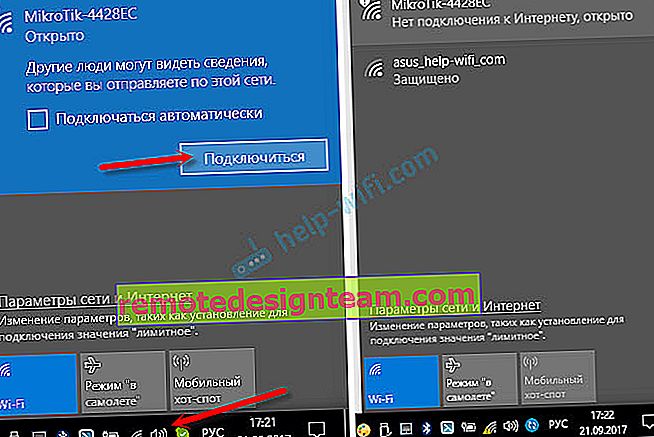
การเข้าถึงอินเทอร์เน็ตอาจไม่สามารถใช้งานได้ในทันที เรายังไม่ได้กำหนดค่าการเชื่อมต่อของเราเตอร์กับ ISP นี่เป็นปกติ. ไปที่การตั้งค่ากันเลย
การตั้งค่า MikroTik โดยใช้โมเดล hAP Lite TC เป็นตัวอย่าง
เพื่อเข้าสู่การตั้งค่าเราเตอร์คุณต้องไป192.168.88.1ในเบราว์เซอร์ ฉันเขียนเพิ่มเติมเกี่ยวกับสิ่งนี้ในบทความ: 192.168.88.1 - ลงชื่อเข้าใช้เราเตอร์ MikroTik (RouterOS) แผงควบคุม RouterOS ควรเปิดขึ้นทันที (ในกรณีของฉันคือเวอร์ชัน v6.34.2) ตรวจสอบว่าเราเตอร์อยู่ในโหมด "Home AP"
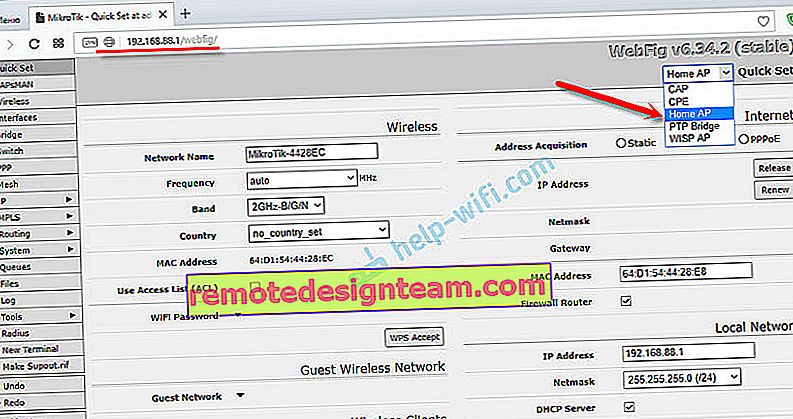
ดังที่ได้เขียนไว้ข้างต้นคุณสามารถตั้งค่าพื้นฐานทั้งหมดได้โดยตรงในหน้าหลักของ "Quick Set" มันถูกแบ่งออกเป็นบล็อก เราจำเป็นต้องกำหนดค่าดังต่อไปนี้:
- การเชื่อมต่ออินเทอร์เน็ต (Internet)
- เครือข่าย Wi-Fi (ไร้สาย)
- ตั้งรหัสผ่านเพื่อป้องกันแผงควบคุม (ระบบ)
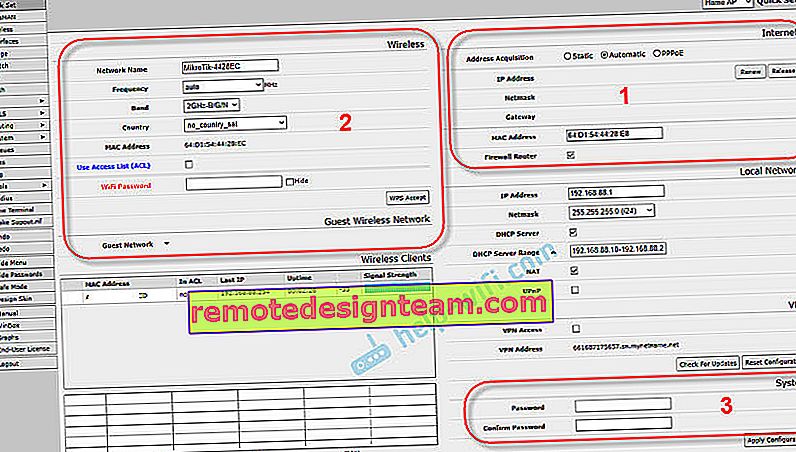
การตั้งค่าเหล่านี้เพียงพอในกรณีส่วนใหญ่
การตั้งค่าอินเทอร์เน็ตบน MikroTik (Dynamic IP, PPPoE)
จุดสำคัญ! หากอินเทอร์เน็ตทำงานผ่านเราเตอร์อยู่แล้วเป็นไปได้ว่า ISP ของคุณจะใช้ประเภทการเชื่อมต่อ Dynamic IP และไม่จำเป็นต้องกำหนดค่าเพิ่มเติม เนื่องจากประเภทการเชื่อมต่อ "อัตโนมัติ" เป็นค่าเริ่มต้น คุณสามารถตั้งค่าเครือข่าย Wi-Fi ได้ทันที
คุณควรมีข้อมูลเกี่ยวกับประเภทการเชื่อมต่อที่ ISP ของคุณใช้ ตลอดจนข้อมูลที่จำเป็นทั้งหมดในการเชื่อมต่ออินเทอร์เน็ต (หากคุณไม่มีไดนามิก IP) ขอแนะนำให้ตรวจสอบทันทีว่าผู้ให้บริการทำการผูกมัดด้วยที่อยู่ MAC หรือไม่ดังนั้นหากประเภทการเชื่อมต่อของคุณคือ "Dynamic IP" โดยไม่มีการเชื่อมโยงกับที่อยู่ MAC ทุกอย่างก็จะทำงานได้ทันที หากมีการผูกด้วยที่อยู่ MAC คุณจะต้องลงทะเบียนที่อยู่ MAC ของเราเตอร์จากผู้ให้บริการ (ระบุไว้ในช่องที่อยู่ MAC) หรือดูที่อยู่ MAC ของคอมพิวเตอร์ที่เชื่อมต่ออินเทอร์เน็ตและเขียนลงในช่อง "ที่อยู่ MAC" ใน การตั้งค่าเราเตอร์
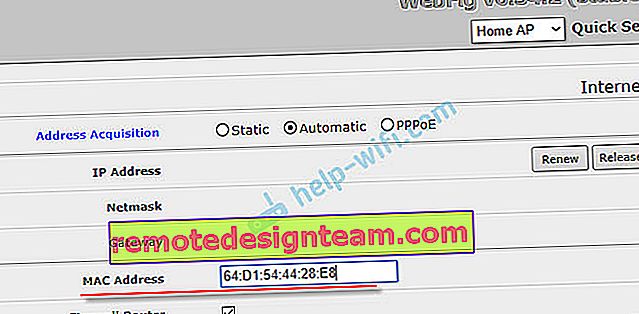
อย่าลืมบันทึกการตั้งค่าของคุณโดยคลิกที่ปุ่ม "ใช้การกำหนดค่า" (ที่มุมล่างขวา)
การตั้งค่า PPPoE
เลือกประเภทการเชื่อมต่อ PPPoE ตั้งชื่อผู้ใช้และรหัสผ่าน (จัดหาโดยผู้ให้บริการ) แล้วคลิกที่ปุ่ม "เชื่อมต่อใหม่" เราเตอร์ควรเชื่อมต่อกับอินเทอร์เน็ต หากทุกอย่างเรียบร้อยให้ดำเนินการตั้งค่าเครือข่าย Wi-Fi เพิ่มเติมเกี่ยวกับสิ่งนี้ด้านล่างในบทความ
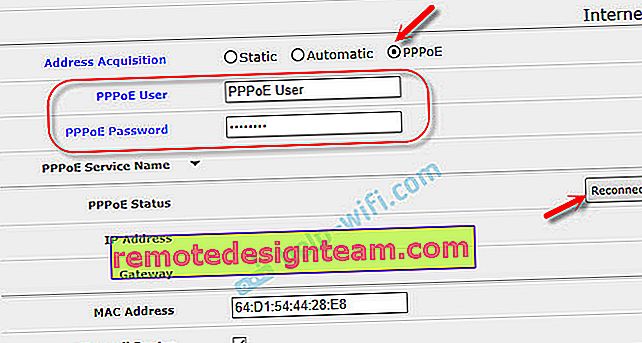
แต่ไม่ได้เพิ่มการเชื่อมต่อ PPTP ด้วยเหตุผลบางประการในรายการนี้ อาจเป็นเพราะไม่เป็นที่นิยมมากนัก อย่างไรก็ตามผู้ให้บริการบางรายใช้
การกำหนดค่า L2TP / PPTP
ขั้นแรกในส่วน "PPP" ให้เพิ่ม "ไคลเอ็นต์ PPTP"
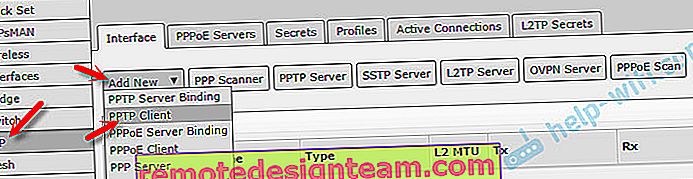
จากนั้นตั้งค่าที่อยู่เซิร์ฟเวอร์ (เชื่อมต่อกับ) ชื่อผู้ใช้ (ผู้ใช้) และรหัสผ่าน (รหัสผ่าน) ข้อมูลนี้จัดทำโดยผู้ให้บริการ ทำเครื่องหมายในช่องถัดจาก "เพิ่มเส้นทางเริ่มต้น" จากนั้นเราบันทึกโปรไฟล์โดยคลิกที่ปุ่ม "ใช้" และ "ตกลง"
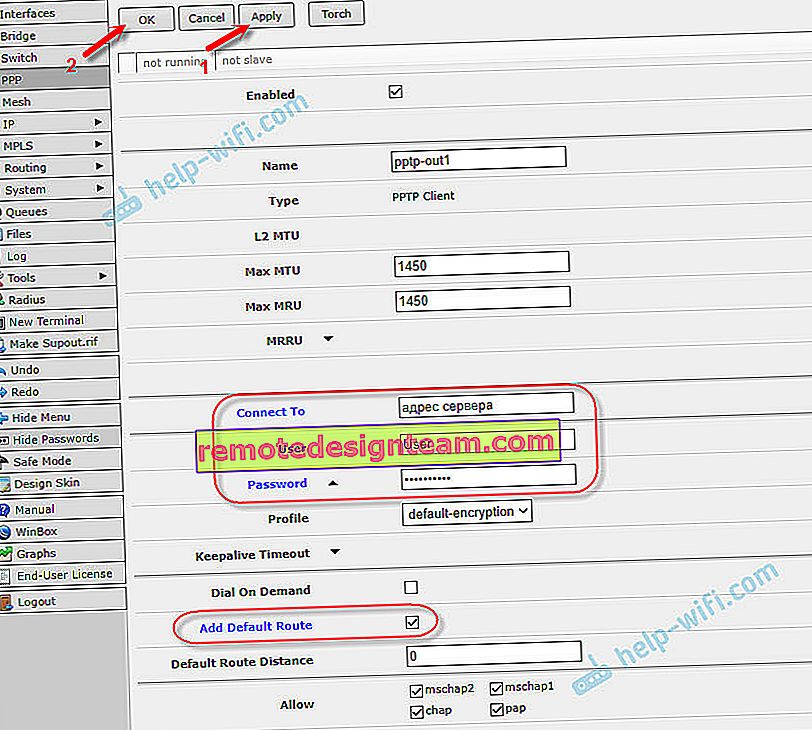
เพื่อน ๆ ไม่แน่ใจว่าคำแนะนำในการตั้งค่า PPTP ถูกต้องหรือไม่ น่าเสียดายที่ไม่มีวิธีตรวจสอบสิ่งนี้ หากฉันเขียนอะไรผิดโปรดแก้ไขฉันในความคิดเห็น
การตั้งค่าเครือข่าย Wi-Fi และรหัสผ่านบน MikroTik hAP Lite TC
ในหน้าเดียวกันเราสนใจส่วน "ไร้สาย" เขาอยู่ทางซ้าย
ในช่อง "ชื่อเครือข่าย" ให้เปลี่ยนชื่อเครือข่าย Wi-Fi ในเมนูแบบเลื่อนลง "ประเทศ" ขอแนะนำให้ระบุภูมิภาคของคุณและในฟิลด์ "รหัสผ่าน WiFi" ให้ตั้งรหัสผ่าน (อย่างน้อย 8 ตัวอักษร) ที่จะใช้เมื่อเชื่อมต่อกับเครือข่าย Wi-Fi
ด้านล่างนี้คุณสามารถกำหนดค่าเครือข่าย Wi-Fi ของแขกและดูรายชื่อไคลเอนต์ที่เชื่อมต่อผ่าน Wi-Fi
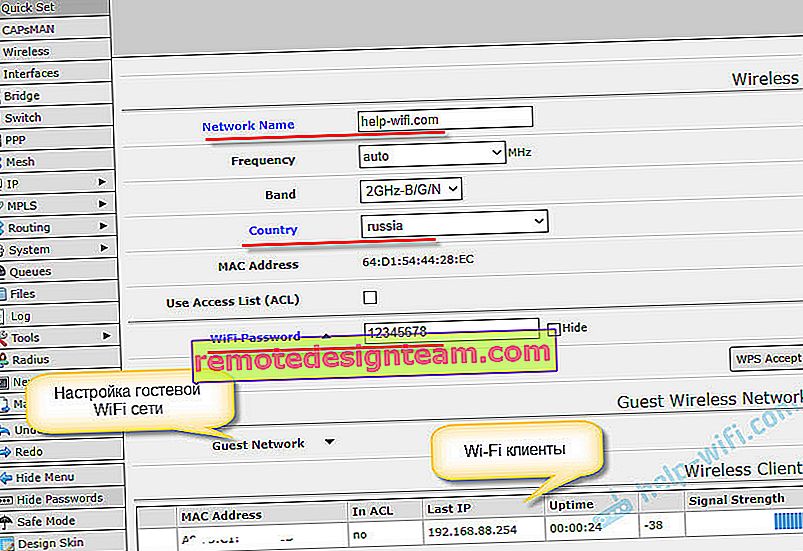
จำหรือจดรหัสผ่าน Wi-Fi ของคุณ คุณสามารถบันทึกการตั้งค่าด้วยปุ่ม "ใช้การกำหนดค่า" หรือตั้งรหัสผ่านเพื่อป้องกันการตั้งค่าได้ทันที
รหัสผ่านสำหรับเว็บอินเตอร์เฟส RouterOS
เมื่อเราไปที่ที่อยู่ 192.168.88.1 แผงควบคุมจะเปิดขึ้นทันที ใครก็ตามที่เชื่อมต่อกับเราเตอร์ผ่านเครือข่าย Wi-Fi หรือโดยใช้สายเคเบิลจะสามารถเข้าได้ คุณต้องตั้งรหัสผ่านเพื่อป้องกัน
ในหน้าหลักที่มุมล่างขวาในส่วน "ระบบ" ในช่อง "รหัสผ่าน" และ "ยืนยันรหัสผ่าน" ให้สร้างและป้อนรหัสผ่าน บันทึกการตั้งค่าโดยคลิกที่ "ใช้การกำหนดค่า"
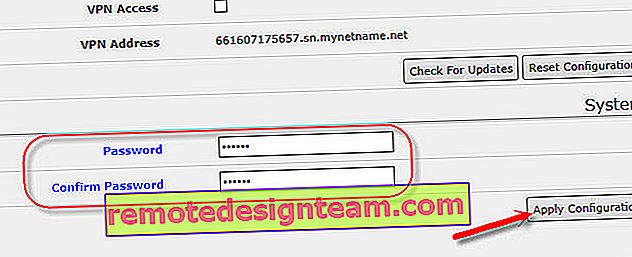
คุณจะถูกเตะออกจากระบบ และในการเข้าสู่การตั้งค่าอีกครั้งคุณต้องระบุรหัสผ่านที่คุณตั้งไว้ ชื่อผู้ใช้คือผู้ดูแลระบบ ตอนนี้คุณจะต้องเข้าสู่ระบบทุกครั้งที่คุณเข้าสู่ RouterOS
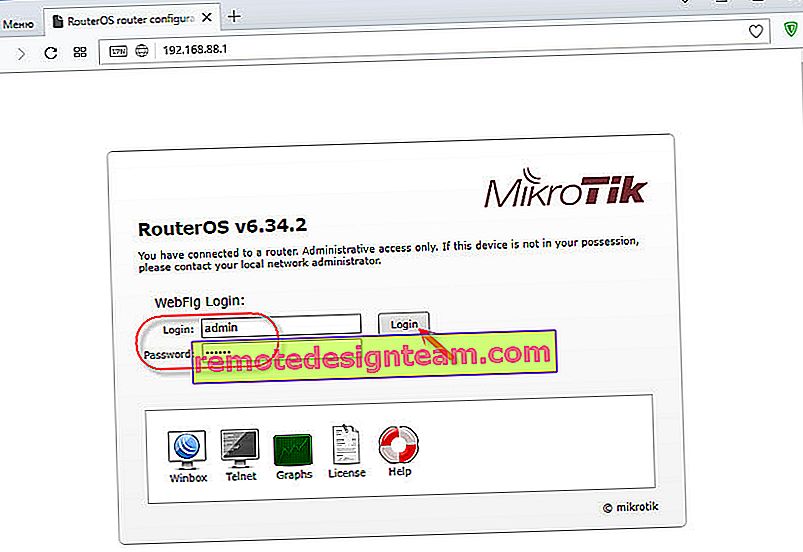
พยายามอย่าลืมรหัสผ่านมิฉะนั้นคุณจะต้องรีเซ็ตการตั้งค่าของเราเตอร์ MikroTik และกำหนดค่าทุกอย่างอีกครั้ง
Afterword
ขออภัยล่วงหน้าหากทำผิดพลาดในคำแนะนำ ไม่มีวิธีตรวจสอบทุกอย่างด้วยตัวคุณเอง ตัวอย่างเช่นการเชื่อมต่อผ่าน PPPoE หรือ PPTP คุณต้องการผู้ให้บริการที่ใช้โปรโตคอลเฉพาะสำหรับฉันการตั้งค่าเองดูเหมือนง่ายกว่าผู้ผลิตยอดนิยมที่มีอินเทอร์เฟซที่ใช้งานง่ายกว่า ฉันยอมรับว่าการตั้งค่าเช่นการกรองตามที่อยู่ MAC การบล็อกไซต์การ จำกัด ความเร็วและฟังก์ชันอื่น ๆ จะทำได้ยาก คุณต้องคิดออก
เป็นเวลานานที่ฉันไม่เข้าใจว่าระบบ RouterOS ทำงานอย่างไร และฉันเข้าใจแล้ว มันใช้งานได้ "ดี" ใช่มีการตั้งค่ามากมาย แต่ทุกอย่างถูกเปิดบันทึกลบ ฯลฯ อย่างรวดเร็วไม่มีอะไรค้างและไม่รีบูตหลายครั้ง
แสดงความคิดเห็นแบ่งปันเคล็ดลับที่เป็นประโยชน์และถามคำถาม!









